电脑不显示桌面图标怎么办
时间:2025-08-27 | 作者: | 阅读:0电脑不显示桌面图标怎么办?肯定许多同学还不知道,下面让心愿游戏小编为您解答这个问题,跟小编一起来看看哦!
一、检查是否误操作隐藏了图标
这是最常见的原因。有时用户可能不小心右键点击桌面选择了隐藏图标功能。操作方法如下:
1. 在桌面空白处点击鼠标右键;
2. 将光标移动至“查看”;
3. 检查“显示桌面图标”是否被勾选;
4. 若未勾选,点击启用后,桌面图标即可恢复显示。
二、启用系统桌面图标
如果你发现系统默认图标(如“此电脑”“回收站”等)不见了,可能是相关设置未启用:
1. 右键点击桌面空白处,选择“个性化”;
2. 点击“主题”;
3. 进入“桌面图标设置”,勾选想要显示的图标;
4. 点击“确定”保存。
三、资源管理器(explorer.exe)未运行或异常
桌面图标依赖于资源管理器的正常运行。如果进程意外关闭,桌面图标自然无法显示:
1. 同时按下 Ctrl Shift Esc 打开任务管理器;
2. 查看“Windows 资源管理器”进程是否运行;
3. 若无此进程,点击“文件”→“新建任务”,输入 explorer.exe 并回车;
4. 图标应会立即重新加载。
四、尝试更新显卡驱动
桌面图标显示故障有时也和驱动程序出错有关,尤其是图形驱动。当显卡驱动损坏或版本不兼容,可能导致桌面元素加载不完整。此时可以使用“驱动人生”一键扫描并自动更新所有过时驱动,尤其适用于不熟悉手动更新操作的用户。
1. 点击上方下载按钮安装打开“驱动人生”切换到-驱动管理栏目,点击立即扫描选项;
2. 如果提示显卡驱动异常或可更新,点击“升级驱动”按钮,下载并安装最新版的显卡驱动。
五、防范病毒或恶意软件
部分恶意程序会修改注册表或策略设置,导致桌面图标无法显示。建议:
1. 使用安全软件进行全面扫描;
2. 清除潜在风险项后重启系统;
3. 必要时执行系统还原操作,回到正常配置的时间点。
六、检查注册表及系统策略设置
某些注册表项或组策略设置被修改后也会隐藏桌面图标:
1. 打开运行窗口(Win R),输入 `regedit`;
2. 进入路径:`HKEY_CURRENT_USERSoftwareMicrosoftWindowsCurrentVersionPoliciesExplorer`;
3. 若右侧有 `NoDesktop` 项且值为 1,请将其改为 0;
4. 重启系统后图标应可恢复。
最后:上面就是心愿游戏小编为您带来的电脑不显示桌面图标怎么办?一文解决图标消失问题,希望能帮到大家,更多相关的文章请收藏心愿游戏
来源:https://www.160.com/article/9106.html
免责声明:文中图文均来自网络,如有侵权请联系删除,心愿游戏发布此文仅为传递信息,不代表心愿游戏认同其观点或证实其描述。
相关文章
更多-

- 笔记本识别不到独立显卡怎么办
- 时间:2026-01-14
-

- 电脑主机声音大嗡嗡响是怎么回事
- 时间:2026-01-13
-

- win11电脑连不上蓝牙怎么办
- 时间:2026-01-12
-

- D盘无法扩展怎么办
- 时间:2026-01-12
-

- 电脑摄像头打开是灰色的有个锁
- 时间:2026-01-09
-

- 笔记本C盘怎么扩大
- 时间:2026-01-09
-

- 不删除d盘怎么给c盘扩容
- 时间:2026-01-09
-

- 鼠标左键不灵敏怎么办
- 时间:2026-01-07
精选合集
更多大家都在玩
大家都在看
更多-

- 胡闹地牢船长技能详解
- 时间:2026-01-14
-

- 网名中英文名字男生霸气(精选100个)
- 时间:2026-01-14
-

- 失控进化游戏手机版绿卡房位置指南
- 时间:2026-01-14
-

- 《钉钉》上怎么申请报销?《钉钉》报销申请流程教程
- 时间:2026-01-14
-
- 首款真全面屏iPhone!苹果折叠屏iPhone Fold渲染图出炉
- 时间:2026-01-14
-

- 免费电视剧app有哪些
- 时间:2026-01-14
-

- 优雅慧智的网名男生霸气(精选100个)
- 时间:2026-01-14
-

- 我的世界铁路合成表大全2026
- 时间:2026-01-14

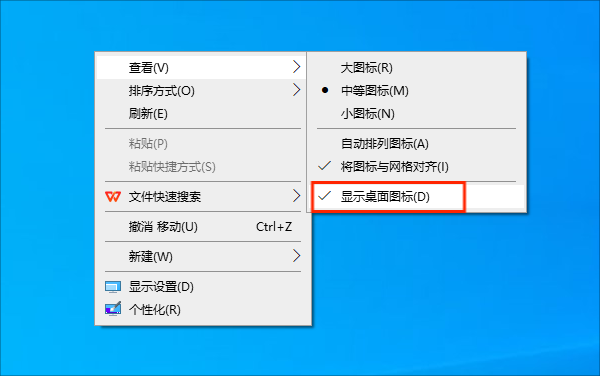
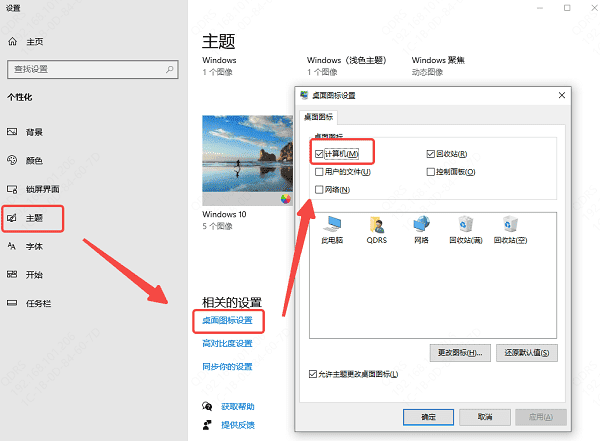

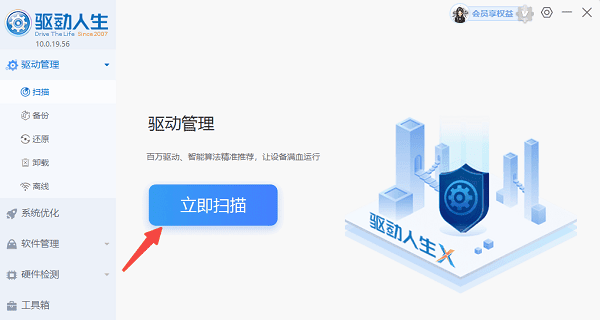
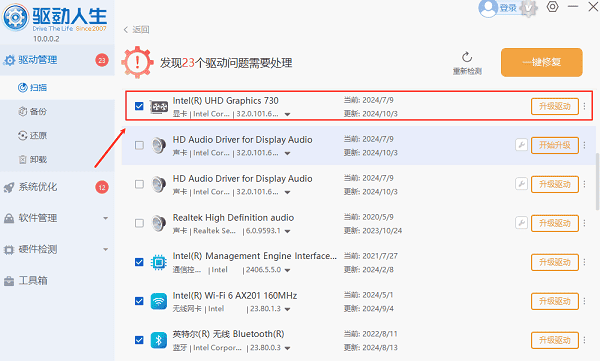
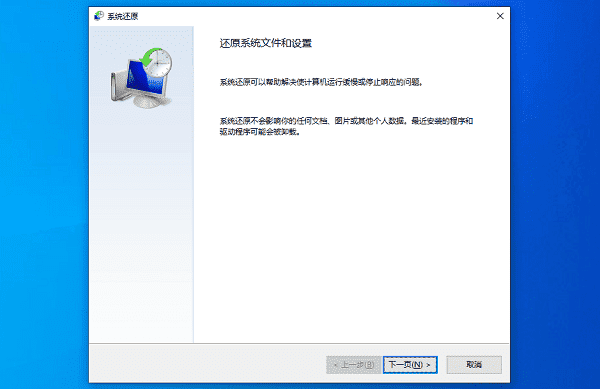


![《这是我的土地》 v1.0.3.19014升级档+未加密补丁[ANOMALY] v1.0.3.19014](https://img.wishdown.com/upload/soft/202601/04/1767522369695a4041041f4.jpg)










